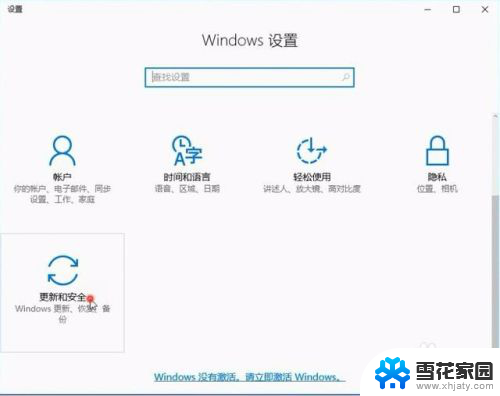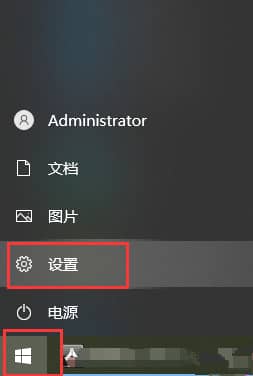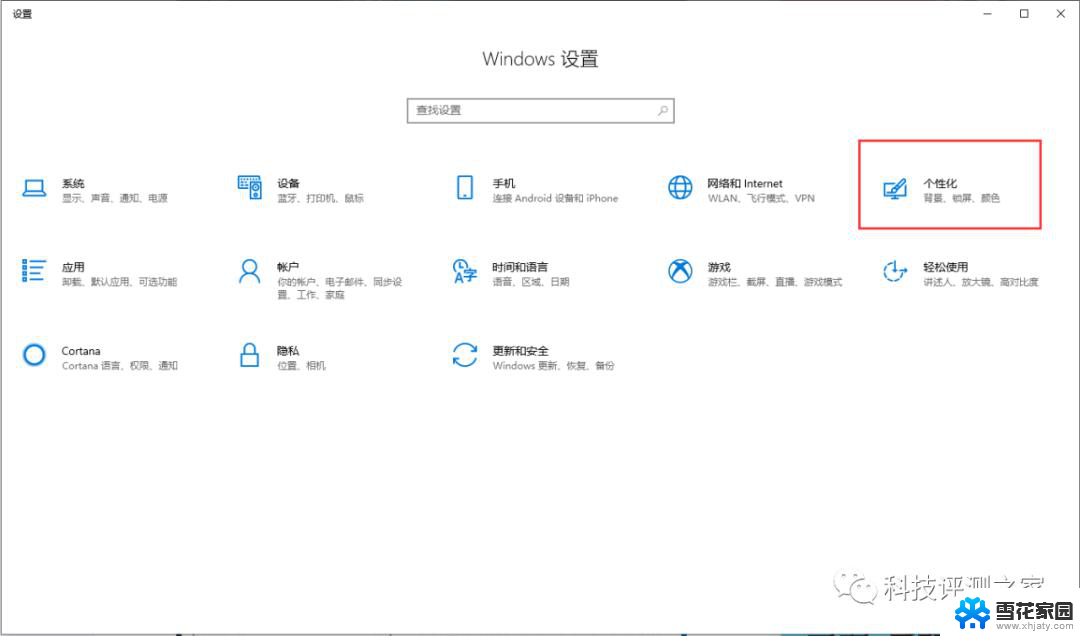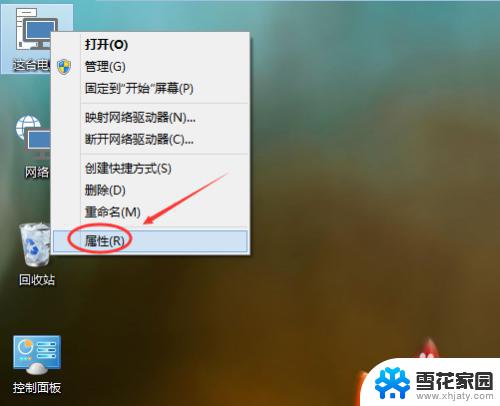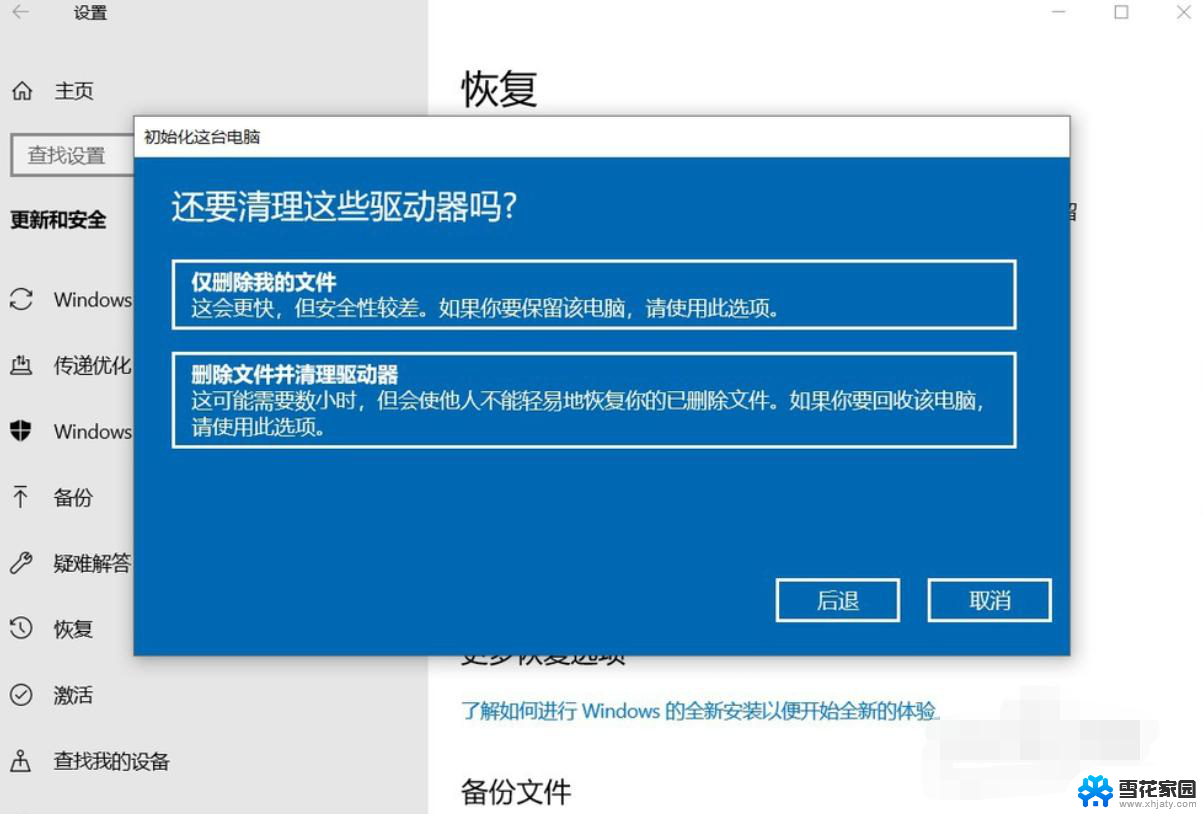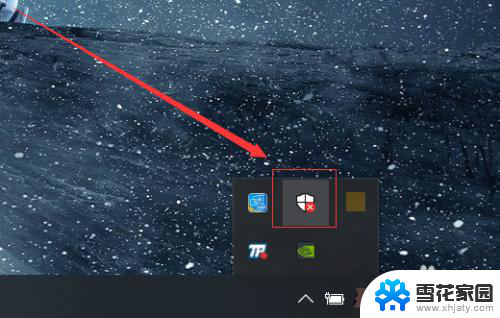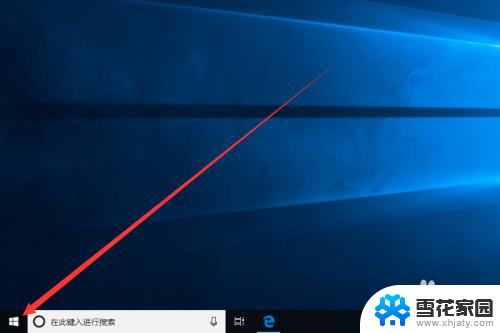电脑进入系统恢复选项 win10高级恢复界面怎么操作
当我们的电脑出现问题需要进行系统恢复时,Win10提供了一个高级恢复界面供我们操作,在这个界面中,我们可以选择不同的恢复选项,包括重置电脑、恢复备份、修复启动等。而要操作这些选项,我们只需要按照界面上的指引进行操作即可。通过这个高级恢复界面,我们可以轻松解决电脑系统出现的各种问题,让电脑恢复正常运行。
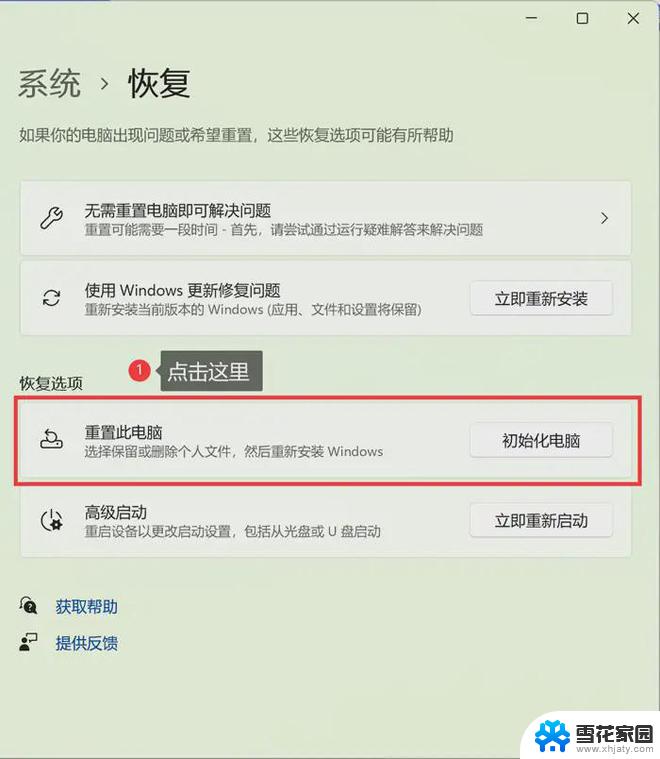
方法一:win10正常运行
1、在系统可以正常进入时,点击左下角开始按钮—设置;
2、打开系统设置,点击右下角的“更新和安全”;
3、点击“恢复”选项,在右侧点击“高级启动”下的“立即重启”;
4、重启电脑,进入“选择一个选项”,点击“疑难解答”;
5、在疑难解答界面,点击“高级选项”;
6、以下就是高级选项,包含系统还原、恢复和启动设置等。
方法二:win10无法正常运行
1、在系统无法正常启动时,长按电源按钮关机;
2、按电源按钮开机;
3、重复步骤1~2三次;
4、查看屏幕是否出现“修复”界面,如果有。点击“高级修复选项”;
5、点击“疑难解答”,点击“高级选项”就可以了。
以上就是电脑进入系统恢复选项的全部内容,有出现这种现象的小伙伴不妨根据小编的方法来解决吧,希望能够对大家有所帮助。